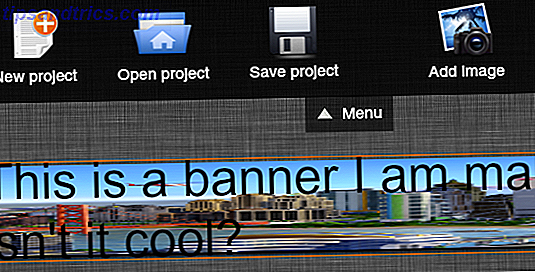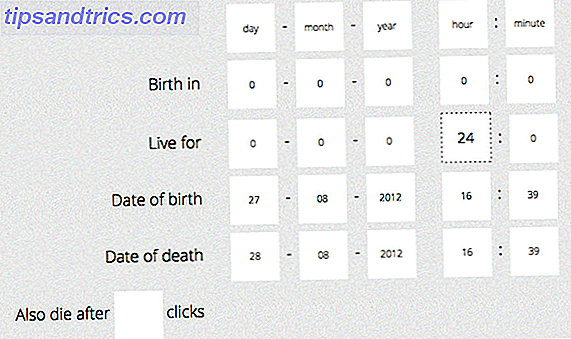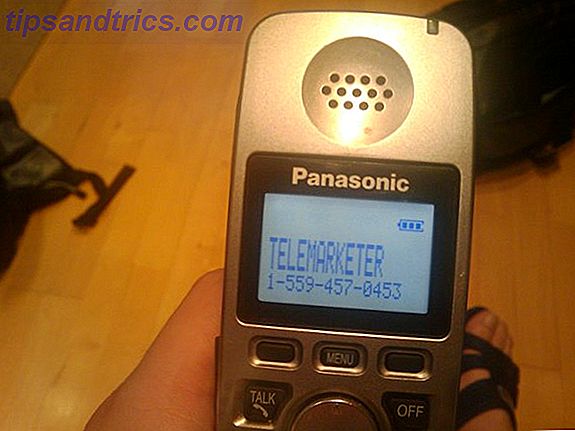Avez-vous déjà été au milieu de quelque chose, peut-être regarder un film, puis Windows 10 décide d'afficher une notification avec un son fort? C'est assez ennuyeux, surtout quand c'est une application dont on ne se soucie vraiment pas. Heureusement, vous pouvez désactiver les notifications pour des applications spécifiques relativement facilement.
D'abord, ouvrez les paramètres . Une fois dedans, cliquez sur Système . Ensuite, allez à Notifications et actions . Sur le côté droit de l'écran, vous verrez une liste d'applications - cliquez sur celui que vous voulez couper. Sur l'écran suivant, désactivez l'option intitulée Lire un son lorsque la notification arrive .

Répétez les étapes pour chaque application que vous souhaitez désactiver, et quand vous avez terminé, vous serez toujours en mesure d'obtenir un popup pour eux, et ceux que vous ne désactivez pas fonctionneront comme d'habitude. C'est un excellent moyen de rendre votre PC plus silencieux.
Avez-vous des conseils pour mieux gérer les notifications dans Windows 10? Partagez avec nous dans les commentaires!
Crédit d'image: Doglikehorse via ShutterStock